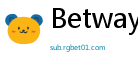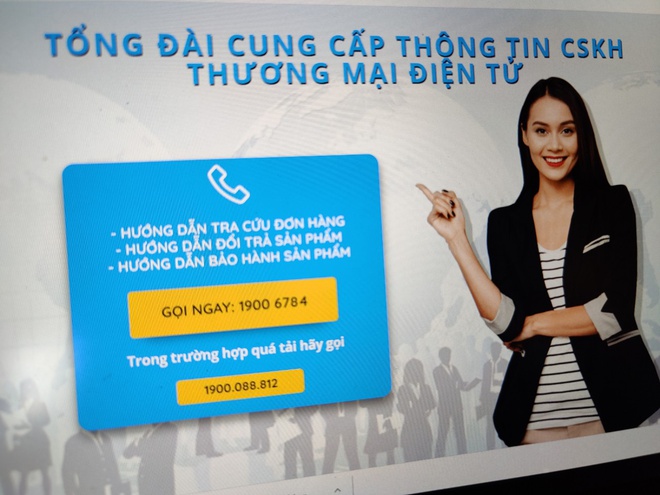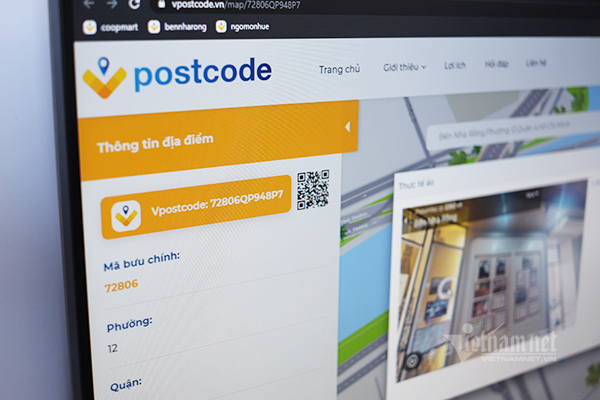Chia sẻ mật khẩu Wi-Fi là trải nghiệm không mấy thú vị,áchchiasẻmậtkhẩmu vs chelsea 2023 nhất là khi bạn đặt mật khẩu phức tạp với chữ HOA, chữ thường, số, và các ký tự đặt biệt. Tuy nhiên kể từ iOS 11, thao tác chia sẻ mật khẩu giữa các thiết bị iPhone hoặc iPad với nhau đã trở nên dễ như ăn kẹo. Mặc dù vậy, bạn cần lưu ý ba yếu tố trước khi thực hiện việc này.
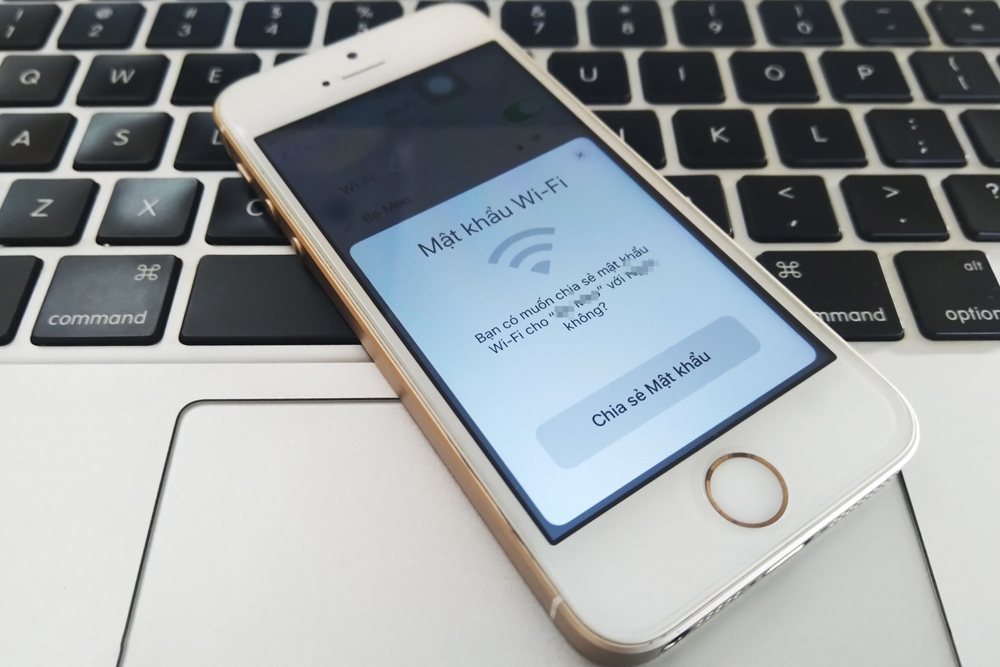 |
Đầu tiên, bạn cần chắc chắn mình đã bật Wi-Fi và Bluetooth trên cả hai thiết bị. Bạn có thể kiểm tra những kết nối này lần lượt trong Settings (Cài đặt) > Wi-Fi và Settings (Cài đặt) > Bluetooth. Bạn chỉ cần chuyển công tắc trượt sang vị trí On (Bật).
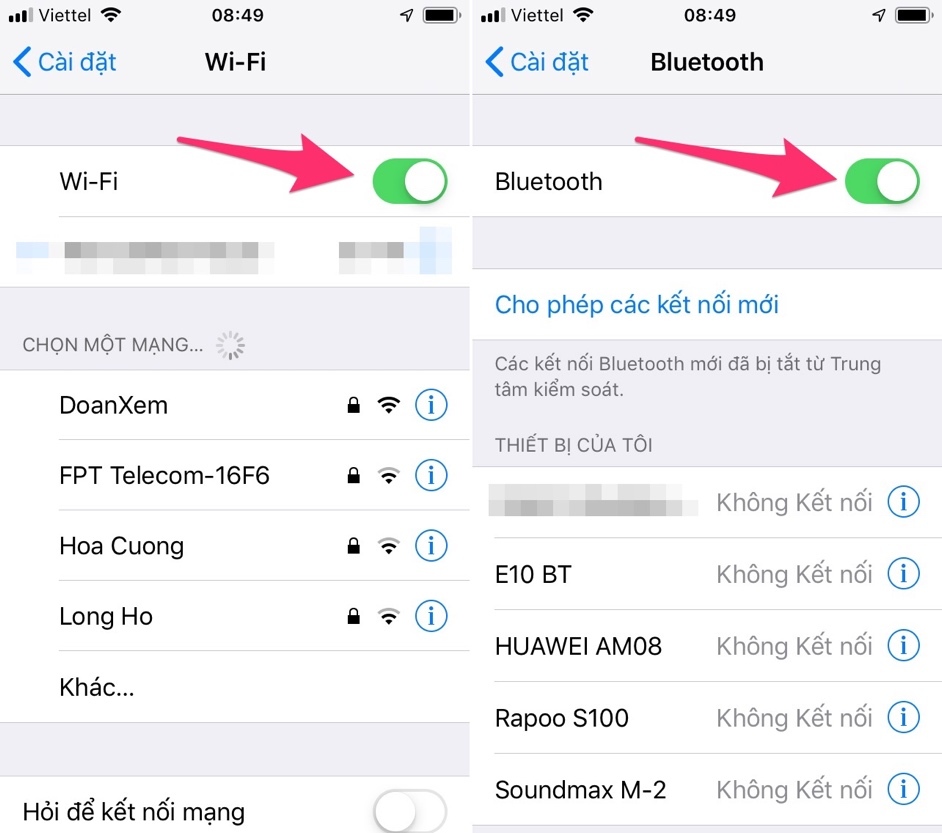 |
Thứ hai, hãy đảm bảo bạn và người kia đã lưu địa chỉ email của tài khoản Apple vào phần email trong Contacts (Danh bạ), nếu không tính năng này sẽ không hoạt động. Dĩ nhiên, tính năng này chắc chắn hoạt động khi cả hai thiết bị đăng nhập cùng một tài khoản Apple.
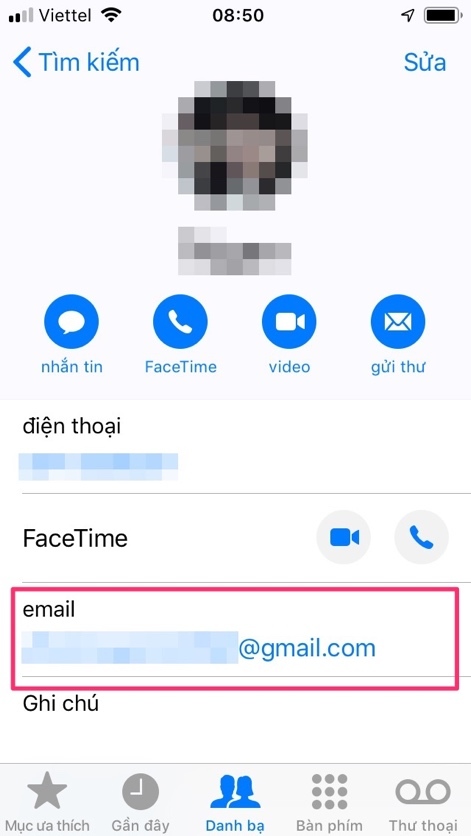 |
Cuối cùng, bạn hãy kết nối một trong hai thiết bị vào mạng Wi-Fi theo cách thông thường. Chúng tôi gọi đây là thiết bị thứ nhất.
Trên thiết bị chưa kết nối Wi-Fi, chúng tôi gọi là thiết bị thứ hai, bạn truy cập vào Settings (Cài đặt) > Wi-Fi.
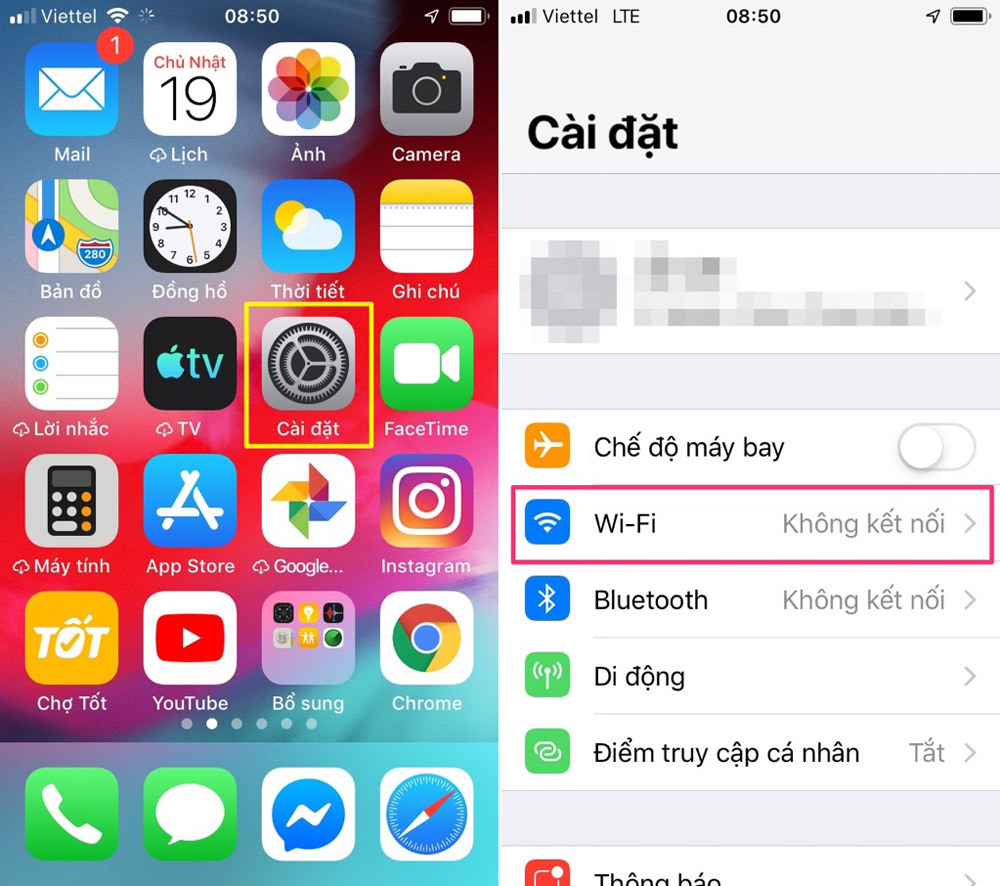 |
Chọn tên mạng Wi-Fi bạn muốn kết nối, và bạn sẽ thấy hộp thoại yêu cầu nhập mật khẩu Wi-Fi.
 |
Bây giờ, bạn mở khóa thiết bị thứ nhất ở trên, và di chuyển nó lại gần thiết bị bạn cần nhập mật khẩu Wi-Fi. Ngay lập tức, thiết bị thứ nhất sẽ nhận được thông báo yêu cầu chia sẻ mật khẩu Wi-Fi từ thiết bị thứ hai. Bạn hãy bấm nút Share password (Chia sẻ mật khẩu), và mật khẩu sẽ được tự động điền vào thiết bị thứ hai. Bấm nút Connect (Kết nối) và bạn đã hoàn tất.
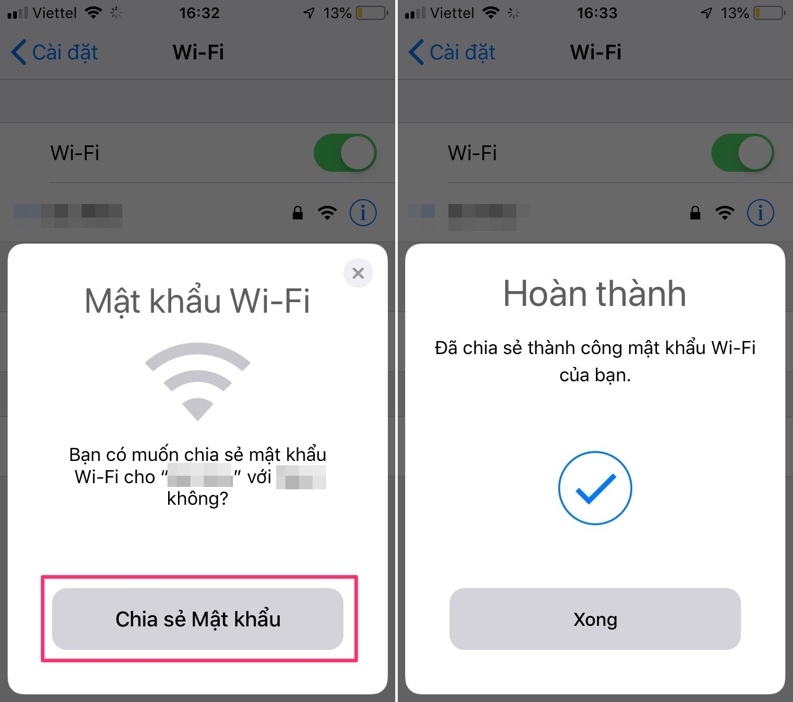 |
Ca Tiếu (theo How-to Geek)

Cách kiểm tra cường độ Wi-Fi bằng smartphone
Bằng cách kiểm tra cường độ Wi-Fi, bạn có thể phát hiện những “điểm chết” trong nhà và có những thay đổi phù hợp.